
- Transferir ficheiros a través dun fío a través de USB. Por que os ficheiros non se transmiten a través de USB ao teléfono en Windows XP (para algúns modelos).
- Como transmitir ficheiros a través de Wi-Fi (de dous xeitos).
- Transferir ficheiros ao teléfono a través de Bluetooth.
- Sincronización de ficheiros usando almacenamentos en nube.
En xeral, o plan do artigo está programado, proceder. Ler máis artigos interesantes sobre Android e os segredos do seu uso aquí.
Transferir ficheiros ao seu teléfono e desde o teléfono USB
Este é quizais o xeito máis sinxelo: é suficiente para conectar o teléfono por cable e o porto USB da computadora (o cable está dispoñible nun conxunto de case calquera teléfono en Android, ás veces constituída parte do cargador) e é determinar o sistema como Un ou dous disco extraíbles ou como dispositivo multimedia, dependendo da versión de Android e un modelo de teléfono específico. Nalgúns casos, na pantalla do teléfono, terá que facer clic en "Activar unidade USB".
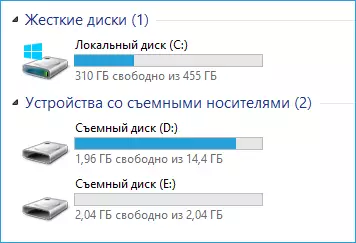
Memoria do teléfono e tarxeta SD en Windows Explorer
No exemplo anterior, o teléfono conectado defínese como dous discos extraíbles: un corresponde á tarxeta de memoria, a outra - a memoria do teléfono integrado. Neste caso, a copia, eliminación, transferencia de ficheiros desde unha computadora ao teléfono e na dirección oposta realízase completamente así como no caso dunha unidade flash convencional. Pode crear cartafoles para organizar ficheiros xa que é conveniente e realizar calquera outra acción (é desexable que non toque os cartafoles de aplicación creados automaticamente se só sabe exactamente o que fai).

O dispositivo Android defínese como xogador portátil
Nalgúns casos, o teléfono do sistema pode decidir como un dispositivo multimedia ou "reprodutor portátil", que verá algo así na imaxe na parte superior. Abrir este dispositivo, tamén pode acceder á memoria interna do dispositivo e á tarxeta SD cando se presenta. No caso de que o teléfono estea definido como un reprodutor portátil, pode aparecer unha mensaxe ao copiar algúns tipos de ficheiros que o ficheiro non pode ser reproducido ou aberto no dispositivo. Non preste atención a el. Non obstante, en Windows XP, isto pode levar ao feito de que simplemente non pode copiar os ficheiros que necesita para o teléfono. Aquí podo aconsellar ou cambiar o sistema operativo a máis moderno ou usar unha das formas que se describirán a continuación.
Como transferir ficheiros ao seu teléfono a través de Wi-Fi
Transmitir ficheiros a través de Wi-Fi é posible de varias maneiras - no primeiro, e, quizais, o mellor deles, a computadora eo teléfono deben estar nunha rede local - I.e.e. Conectado a un enrutador Wi-Fi ou no teléfono, acenda a distribución de Wi-Fi e desde a computadora para conectarse ao punto de acceso creado. En xeral, este método tamén funcionará en internet, pero neste caso será necesario o rexistro e a transferencia de ficheiros será máis lenta, xa que o tráfico pasará por Internet (e con conexións 3G tamén custará moito).
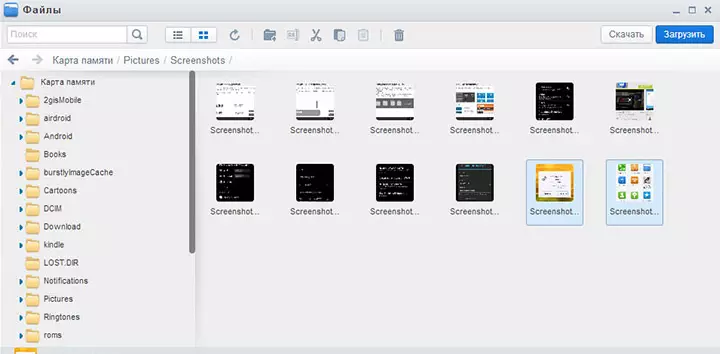
Acceda a ficheiros de Android a través dun navegador en AirDroid
Directamente para acceder a ficheiros por teléfono, terá que instalar a aplicación AirDroid nel, que pode descargarse gratuitamente desde Google Play. Despois da instalación, non só pode transmitir ficheiros, senón tamén realizar moitas outras accións co teléfono - para escribir mensaxes, ver fotos, etc. Detalles sobre como funciona que escribín no artigo remoto de Android Office desde a computadora.
Ademais, pode usar métodos máis sofisticados para transferir ficheiros a través de Wi-Fi. Os métodos non son moi para principiantes e, polo tanto, non vou explicar demasiado, só un indicio de como se pode facer: aqueles que o necesitan a ti mesmo entenderán fácilmente o que se trata. Estes son estes xeitos:
- Instala o servidor FTP en Android para acceder a ficheiros FTP.
- Crear cartafoles compartidos no seu computador, acceder a eles usando SMB (compatible, por exemplo, en ES ES File Explorer para Android
Transferencia de ficheiros Bluetooth
Para transferir os ficheiros Bluetooth da computadora ao teléfono, simplemente acceda a Bluetooth en ambos, tamén no teléfono, se non foi emparejado anteriormente con esta computadora ou portátil, vai á configuración de Bluetooth e fai que o dispositivo sexa visible. Ademais, para transferir o ficheiro, faga clic sobre el co botón dereito do rato e seleccione "Enviar" - "Dispositivo Bluetooth". En xeral, é todo.
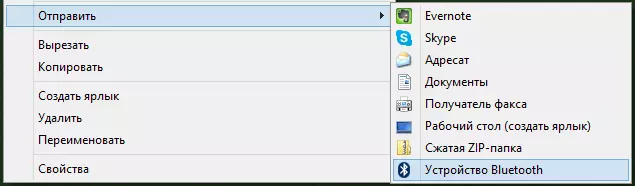
Transferir ficheiros ao teléfono a través de Bluetooth
Nalgúns ordenadores portátiles, os programas poden ser preinstalados para unha transferencia de ficheiros máis convenientes a BT e con máis oportunidades utilizando FTP sen fíos. Estes programas tamén se poden instalar por separado.
Usando almacenamento en nube
Se non usa ningún dos servizos da nube, como SkyDrive, Google Drive, Dropbox ou Disco Yandex, sería hora de crer en min, é moi conveniente. Incluíndo nos casos nos que precisa transferir ficheiros ao teléfono.
En xeral, que é adecuado para calquera servizo de nube, pode descargar a aplicación gratuíta adecuada no seu teléfono Android, executalo coas súas credenciais e obter acceso completo a un cartafol sincronizado: pode ver os seus contidos, cambialo ou descargue datos a si mesmo Teléfono. Dependendo do servizo específico que empregue, hai características adicionais. Por exemplo, en SkyDrive pode acceder ao teléfono a todas as carpetas e ficheiros de computadora e en Google Drive: edite documentos e follas de cálculo no repositorio, directamente desde o teléfono.
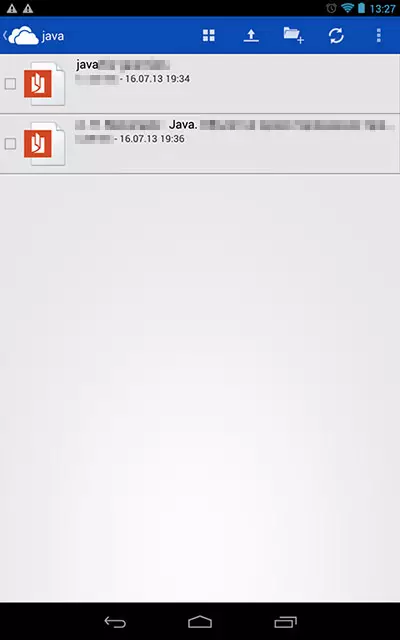
Acceso a ficheiros de ordenador en SkyDrive
Creo que estes xeitos serán suficientes para a maioría dos propósitos, pero se esquecín mencionar algunha opción interesante, asegúrese de escribir sobre iso nos comentarios.
